Наверное, каждый пользователь, общающийся в мессенджере или социальной сети, случайно отправлял ошибочное сообщение. Например, то, что должно быть адресовано другому получателю. Естественно, в такой ситуации сразу возникал вопрос – как отменить его? А ещё все мы периодически делаем ошибки (орфографические, пунктуационные и пр.) и опечатки в беседе через приложения. Конечно, такую часть переписки с друзьями, родными или коллегами тоже хочется убрать ещё до прочтения получателем, чтобы затем написать всё правильно.
Поэтому мы решили рассказать вам на примере популярного мессенджера whatsapp о том, как удалить сообщение у вашего собеседника.

Можно ли удалить сообщение в whatsapp?
Для начала ответим вот на какой вопрос – есть ли вообще возможность отменить отправленное сообщение? Или удалить его у себя и у самого получателя? Если речь идёт про whatsapp, то «да». Причём неважно на каком устройстве вы общаетесь – на планшете, айфоне или андроид-смартфоне.
Правда, есть несколько «но». Во-первых, точно получится удалить сообщение лишь на своём аккаунте. В whatsapp другого участника переписки оно может сохраниться. Во-вторых, необходимо знать саму процедуру удаления и учитывать некоторые моменты. Дальше и поговорим об этом.
Удаляем сообщение у собеседника в whatsapp
Чтобы удалить сообщение у обоих пользователей, то есть и у отправителя, и у получателя, необходимо выполнить следующее:
- Открываем в мессенджере нужный чат с конкретным собеседником или переписку в группе.
- Кликаем на доставленное сообщение, которое нужно отозвать.
- Долго удерживаем палец на нём. Примерно 3–4 секунды.
- В открывшемся меню выбираем значок корзины. Затем жмём на пункт «удалить у всех». После чего в чате должна отобразиться запись, что данное сообщение удалено. На iphone немного по-другому. После нажатия и удержания откроется дополнительное меню со стрелками, используя которые нужно найти пункт «удалить».
- Далее делаем всё, как описано выше.

Раньше нельзя было удалить сообщение у всех собеседников в whatsapp. Можно было подкорректировать переписку только на своём аккаунте. Но буквально в октябре 2017 года вышло специальное обновление для данного сервиса. Как раз в нём и добавили эту полезную и долгожданную функцию. До выхода новой версии программы сообщение исчезало только на вашем гаджете, но не у адресата. Тот, кому отправили нежелательный месседж, продолжал видеть его.
Кстати, в ватсапе есть и возможность полностью удалить чат. Правда, если он групповой, то для данного действия понадобятся права администратора (или создателя). Если у вас их нет, то просто выйдите из чата. После чего вся переписка станет для вас недоступной.
О чём нужно помнить?
Естественно, без нюансов и ограничений не обошлось. Ведь удалить сообщение из whatsapp у самого получателя можно лишь при соблюдении следующих условий:
- Оба пользователя используют самую последнюю версию мессенджера, в которой как раз и реализована данная возможность.
- Послание было отправлено недавно. Если говорить точнее, то у вас есть всего 7 минут, чтобы удалить его у собеседника и, например, тем самым скрыть текст нежелательного сообщения. Прошло больше времени? Можете даже не пытаться – точно ничего не выйдет. У вас ещё и исчезнет пункт «удалить у всех».
- Наконец, есть третье условие. Удалить послание получится, если оно не было прочитано получателем. В тех ситуациях, когда адресат успел его просмотреть, вы даже не получите уведомление, что удаление было успешным. Причём и само послание останется у адресата. Повезёт, если в этот момент у собеседника не будет доступа в интернет и «ваши слова» не успеют дойти до него.
Как быть, если у участника чата старая версия ватсапа? Тогда всё напрасно. В таком случае на его гаджете сообщение не удалится. При этом ещё не забывайте и о том, что получатель может увидеть ваше послание перед тем, как вы уберёте его из переписки. Поэтому рассчитывать на стопроцентно положительный результат не стоит.
Для справки! Если вам необходимо в whatsapp удалить голосовое сообщение, то зайдите в «Мои файлы» или «Диспетчер». Затем пройдите в каталог мессенджера. Найдите там папку WhatsApp Voice Notes (обычно она расположена в папке Media). Как раз в ней и сохраняются все голосовые сообщения. После чего удалите те, что вам не нужны.
Можно ли не удалить, а отозвать сообщение в ватсапе?
Напоследок отметим, что в версии whatsapp+ уже давно есть опция, позволяющая отменить отправленное сообщение. Воспользоваться ей просто. Достаточно проделать вот что:
- Переходим в чат.
- Жмём пальцем на сообщение, которое хотим удалить. Сразу не отпускаем. Удерживаем несколько секунд.
- В появившемся дополнительном меню кликаем на значок из 3 точек. Он спрятан в верхнем правом углу.
- Выбираем «отозвать». Затем подтверждаем команду. Вот и всё!
Удаление сообщений у собеседника в WhatsApp

Во время активного общения в ВотсАп можно случайно послать собеседнику не то сообщение, допустить ошибку, а то и вовсе отправить его в другой чат. В любом из этих случаев наилучшим решением будет удаление ненужного «послания» не только у себя, но и в мессенджере получателя. Отбирать у него телефон, конечно же, не придется — все делается гораздо проще, хотя и не без определенных нюансов. О том, как именно, мы расскажем в нашей сегодняшней статье.
Удаляем сообщения у получателя в WhatsApp
Рассматриваемый в рамках данной статьи мессенджер ВотсАп является кроссплатформенным. Это значит, что установить его можно на мобильные устройства с Android и iOS, будь то смартфоны или планшеты, а также на компьютеры под управлением Windows. Далее мы подробно рассмотрим, как осуществить удаление ошибочно отправленных «посланий» у собеседника исходя из того, в среде какой операционной системы приложение-клиент используется отправителем.
Важно: Удаление применимо к прочитанным, непрочитанным и даже недоставленным сообщениям, но лишь при том условии, что с момента их отправки в WhatsApp прошло не более 60 минут.
Android
Обладатели смартфонов и планшетов, использующие мобильную версию приложения ВотсАп для Андроид, могут удалить сообщение у себя и своего собеседника буквально в несколько тапов по экрану. Делается это следующим образом:

- В запущенном клиенте ВотсАп перейдите во вкладку «Чаты», если она не будет открыта по умолчанию. Откройте диалог, сообщение из которого требуется удалить.
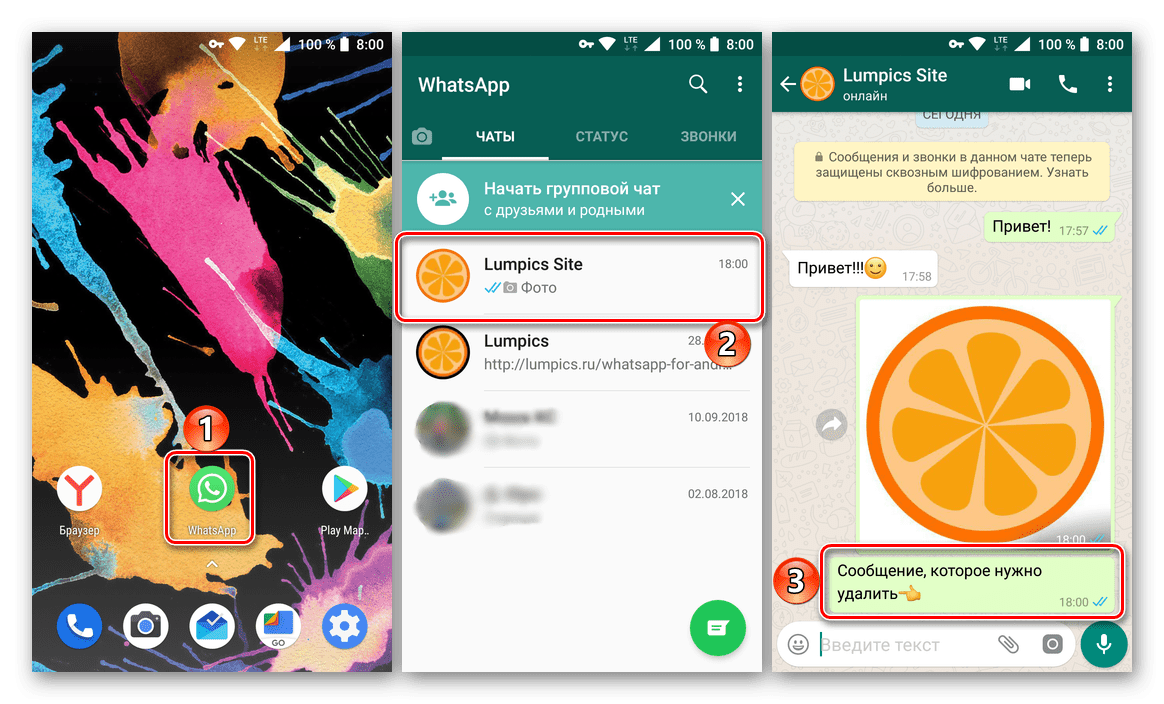
Выделите ненужное «послание», удерживая на нем палец, а затем нажмите по появившейся на верхней панели иконке мусорной корзины.
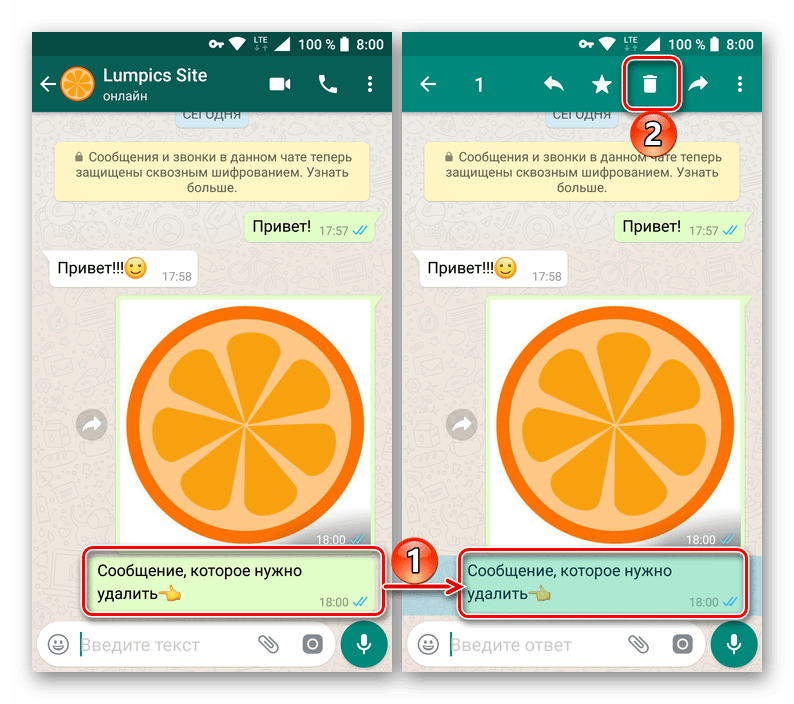
Во всплывающем окне выберите вариант «Удалить у всех» и, если потребуется, подтвердите свои намерения.
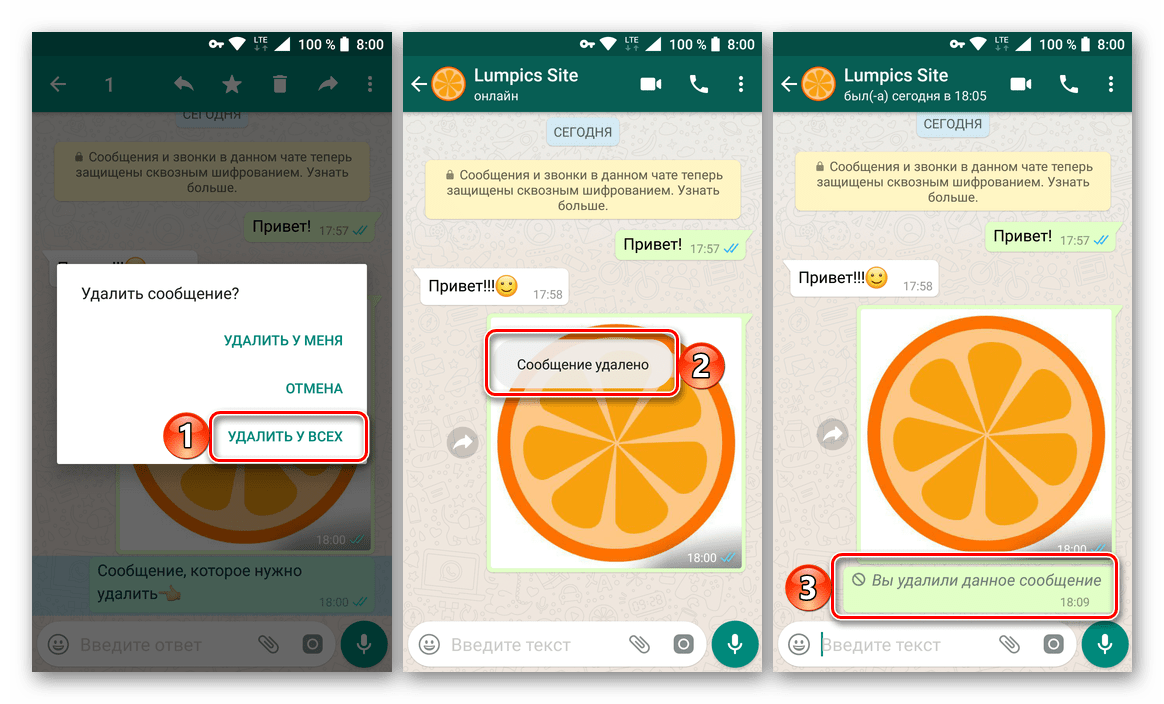
Сообщение будет удалено из окна переписки, где вместо него появится соответствующее уведомление. При этом собеседник, открыв чат, тоже узнает о том, что выбранный вами элемент был удален, независимо от того, успел он его прочитать или нет. Так это выглядит в его мессенджере:
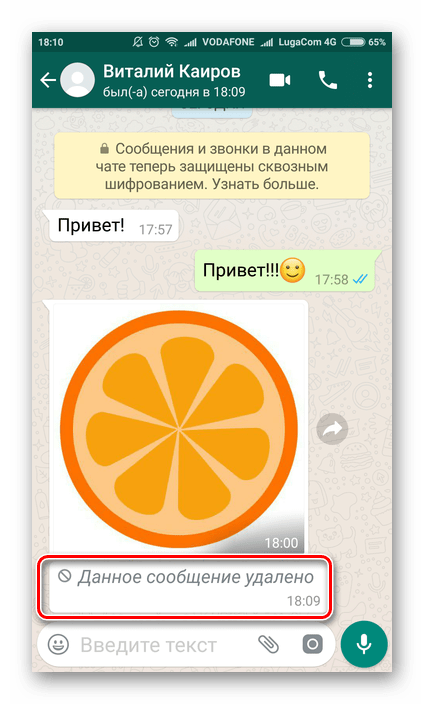
Аналогичным образом можно избавиться сразу от нескольких сообщений из диалога, но, повторимся, исключительно при условии, что с момента их отправки в WhatsApp прошло менее часа. Для этого:
-
В окне переписки долгим тапом по первому ненужному сообщение выделите его, а затем отметьте касанием по экрану все остальные элементы, которые требуется стереть.
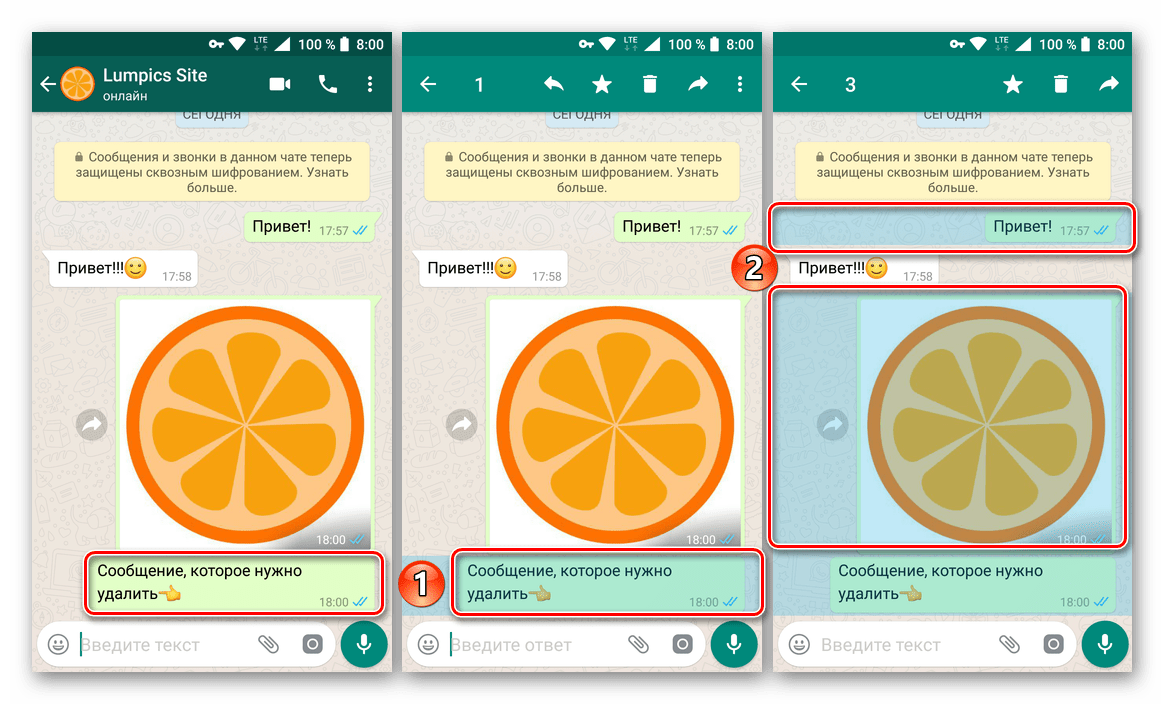
На панели инструментов нажмите по изображению корзины и выберите пункт «Удалить у всех» во всплывающем окне.
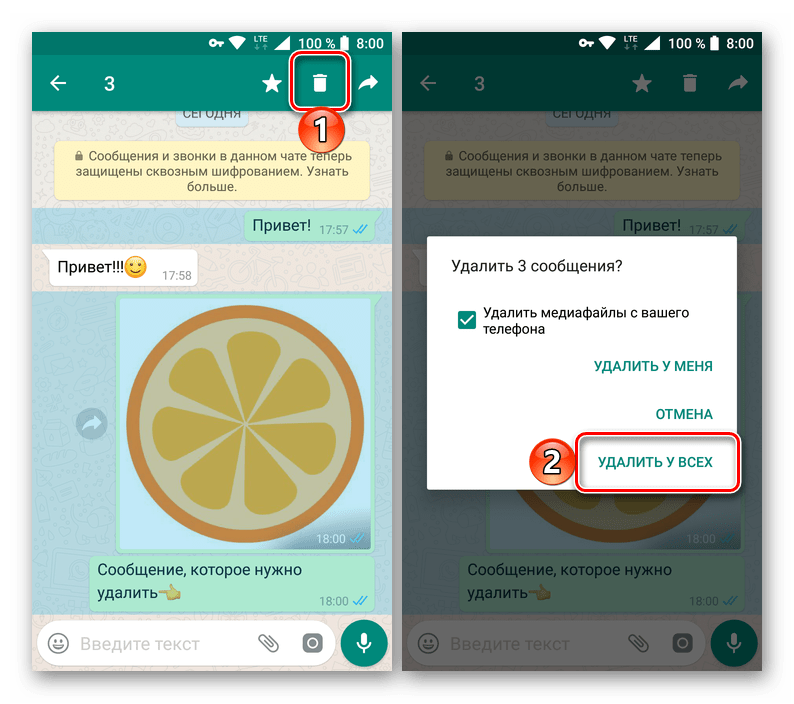
Подтвердите свои действия нажатием «ОК» и убедитесь в том, выделенные вами сообщения были удалены из чата.
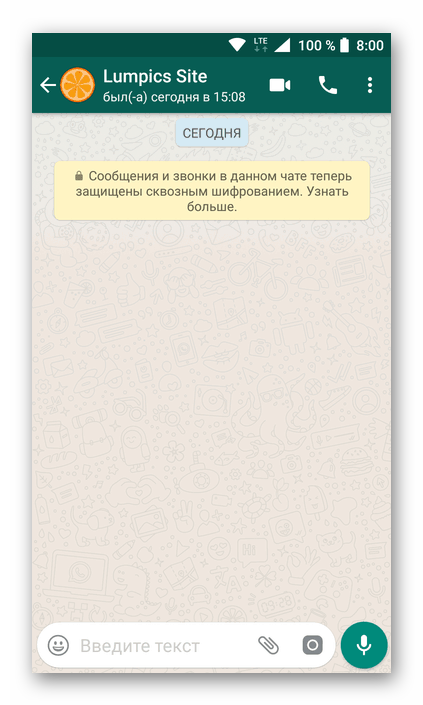
Как видите, нет ничего сложного в том, чтобы удалить случайно или ошибочно отправленное сообщение в WhatsApp как на своей стороне, так и в приложении-клиенте у собеседника. Главное, сделать это как можно быстрее, надеясь на то, что пользователь не успеет ознакомиться с полученной информацией, если это критично, или просто более не будет иметь к ней доступ.
Как уже сказано было выше, ограничений по использованию функционала мессенджера в зависимости от операционной системы, в которой функционирует клиент сервиса, не существует – при использовании WhatsApp для iPhone действуют те же правила удаления сообщений, что и в других вариантах приложения.

Алгоритм действий, предполагающий уничтожение высланной информации у адресата и применяемый владельцами девайсов Apple, следующий.
-
На вкладке «Чаты» запущенного WhatsApp для iOS выбираем диалог, содержащий сообщения, подлежащие удалению у себя и собеседника.
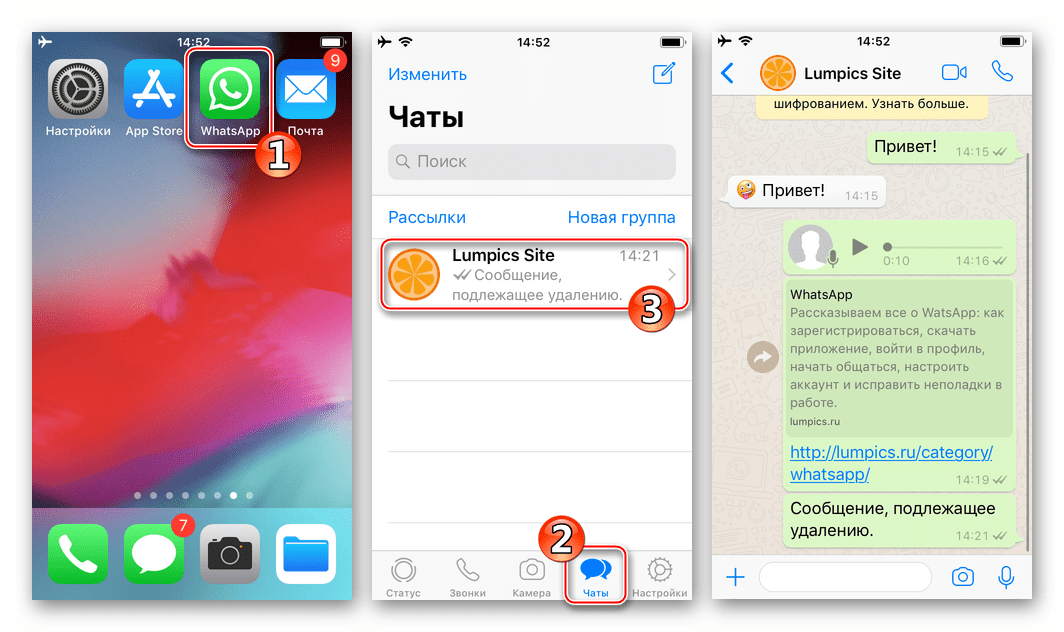
Длительным нажатием на область уничтожаемого послания вызовите меню опций. Пролистнув перечень применимых к сообщению действий, выберите пункт «Удалить». Далее появляется возможность выделить другие элементы переписки (если удалить необходимо несколько посланий) путем проставления отметок в чекбоксах слева от них. Осуществив выбор удаляемого, тапните по изображению мусорного бака внизу экрана.
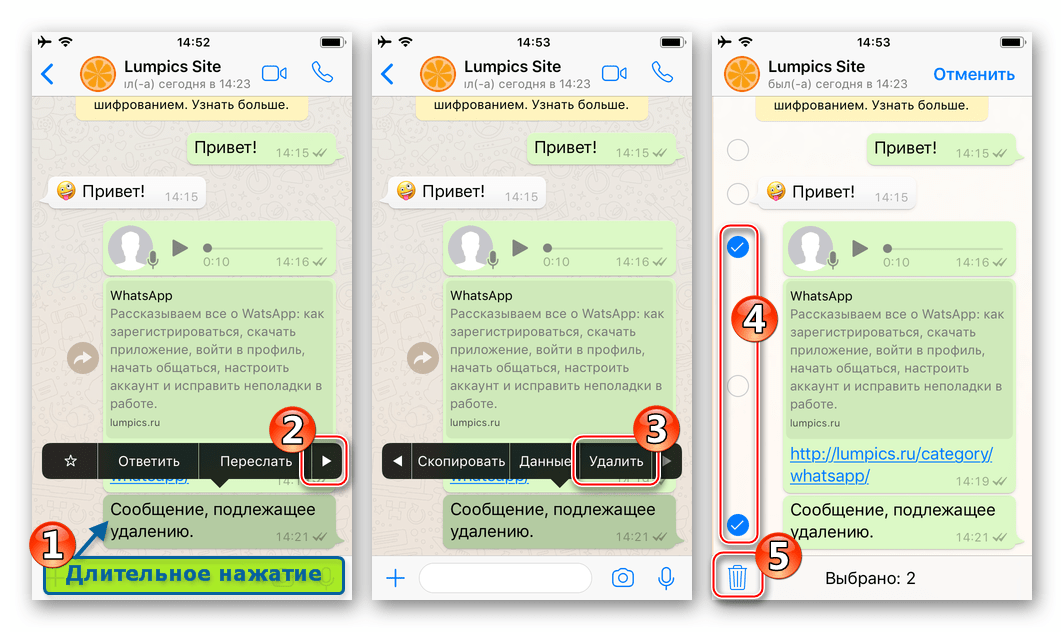
В появившейся внизу области выберите пункт «Удалить у всех».
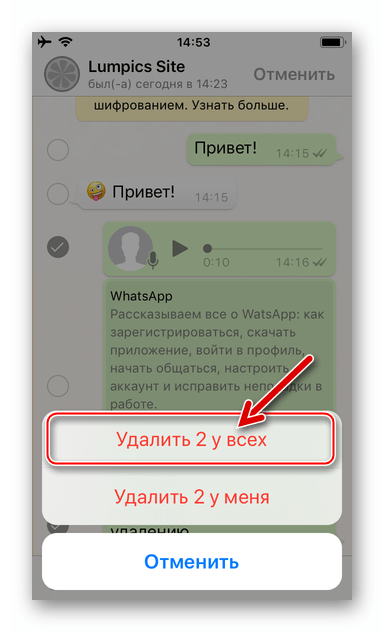
Учтите, если вы коснетесь «Удалить у меня», в дальнейшем убрать сообщение из истории чата, доступной собеседнику, возможности не будет!
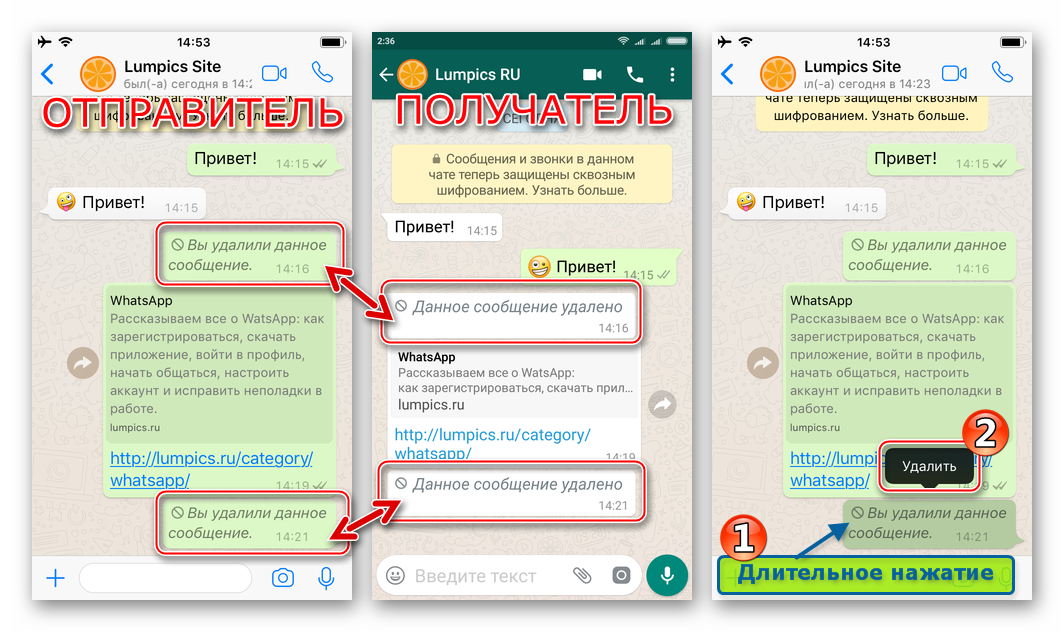
Windows
Несмотря на тот факт, что WhatsApp для ПК представляет собой всего лишь «клон» клиента мессенджера, функционирующего в Android или iOS, и обладает несколько урезанным функционалом, возможность удаления переданного сообщения из чата собеседника в нем предусмотрена.
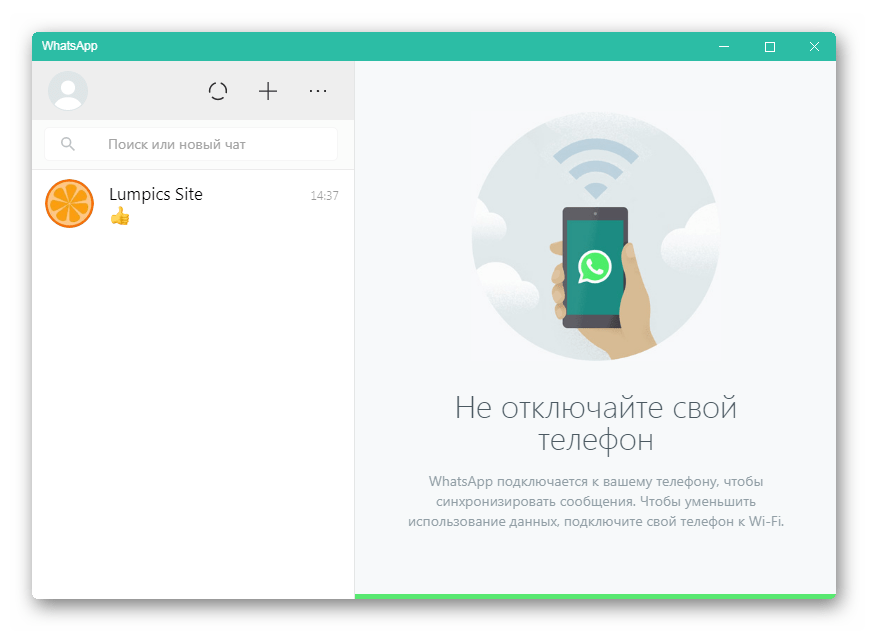
Примечание: Через Windows-версию ВотсАп невозможно стереть несколько отправленных сообщений одновременно, плюс действует то же 60-минутное ограничение для выполнения действия, что и в мобильных вариантах приложения.
- Откройте диалог, содержащий сообщение, которое нужно удалить.
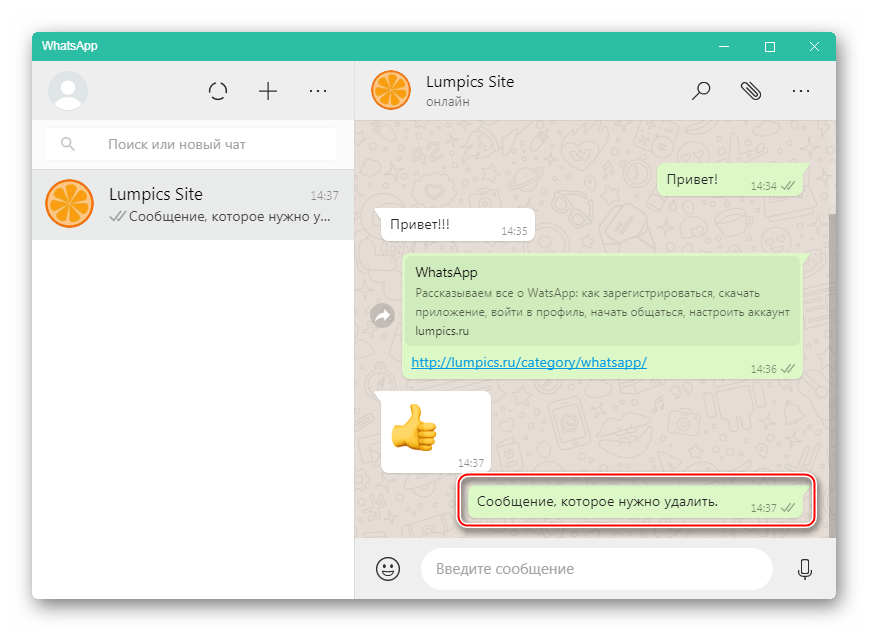
Для получения доступа к элементу, вызывающему меню функций, применяемых к посланию, наведите указатель мыши на последнее. Далее кликните своеобразную стрелку, направленную вниз.
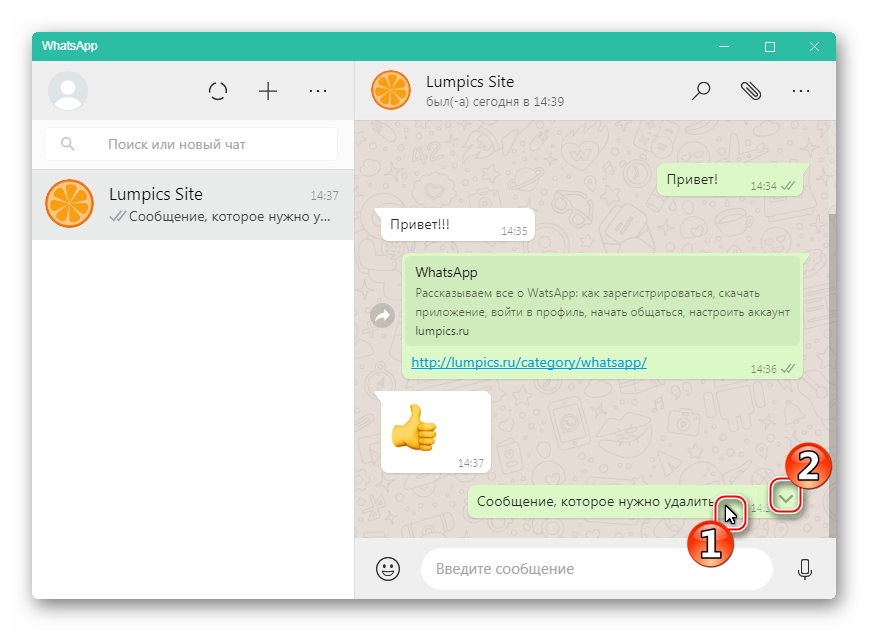
В появившемся меню выберите пункт «Удалить сообщение».
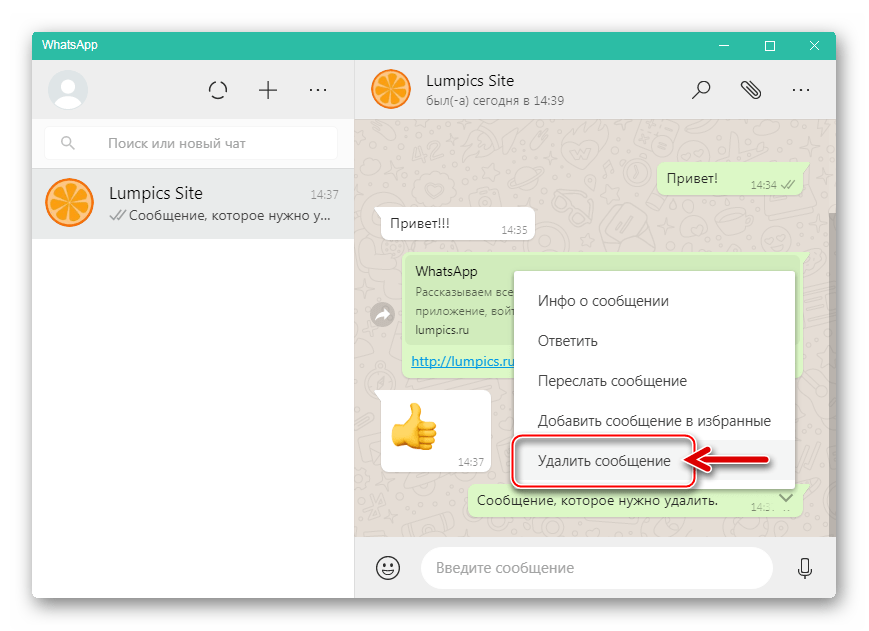
В отобразившемся запросе кликните «УДАЛИТЬ У ВСЕХ».
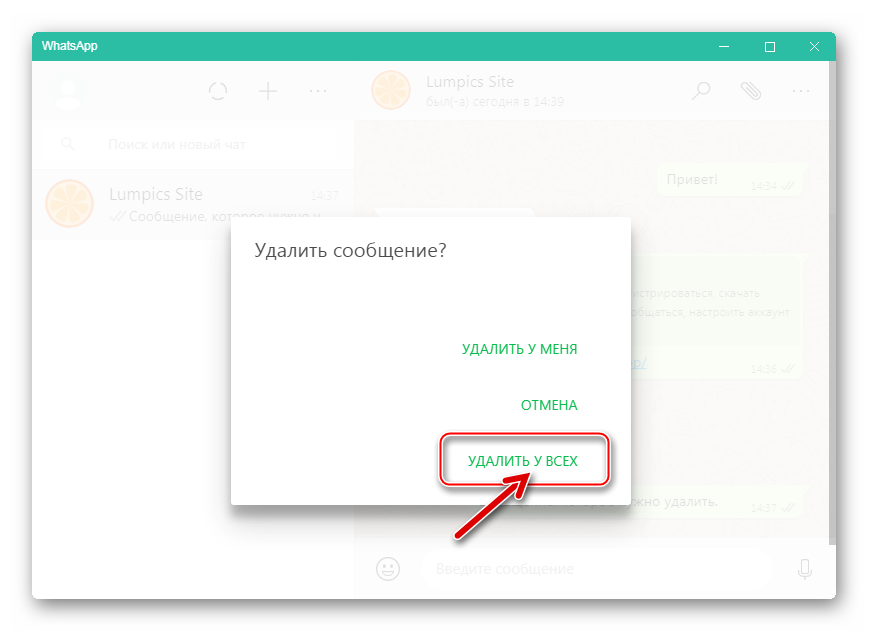
Немного подождите.
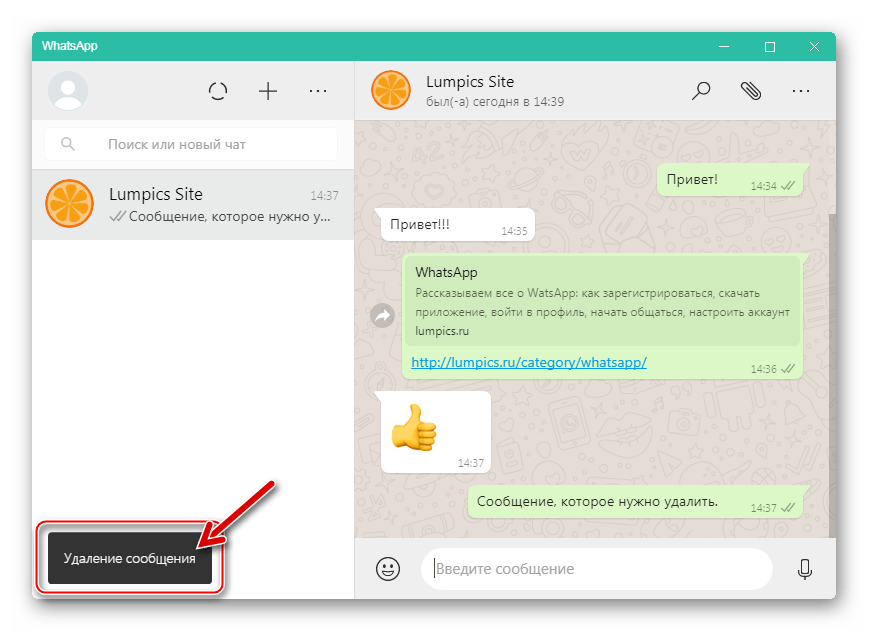
В результате вместо стертой информации в диалоге появится уведомление «Вы удалили данное сообщение»,
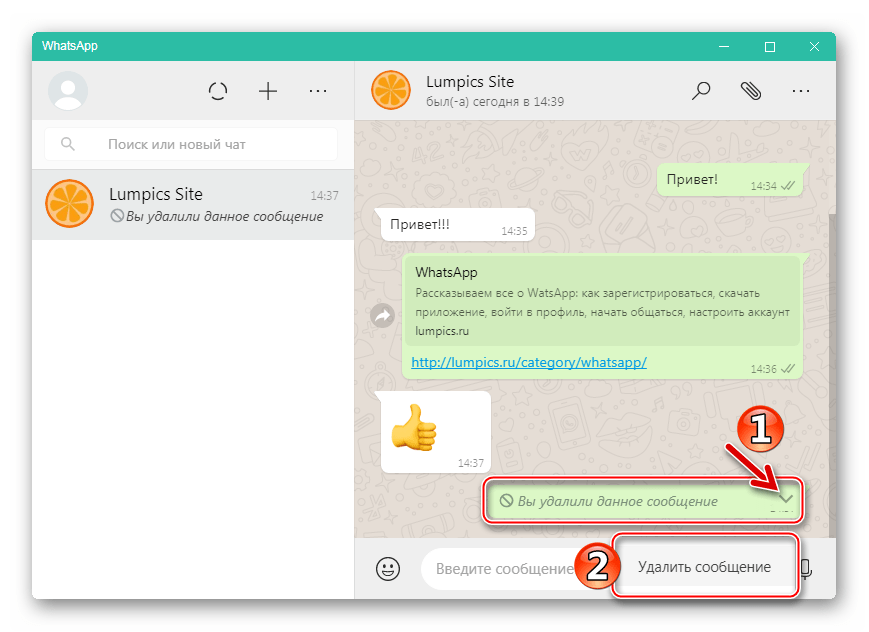
от которого также можно избавиться в своем клиенте, выбрав «Удалить сообщение» в его меню.
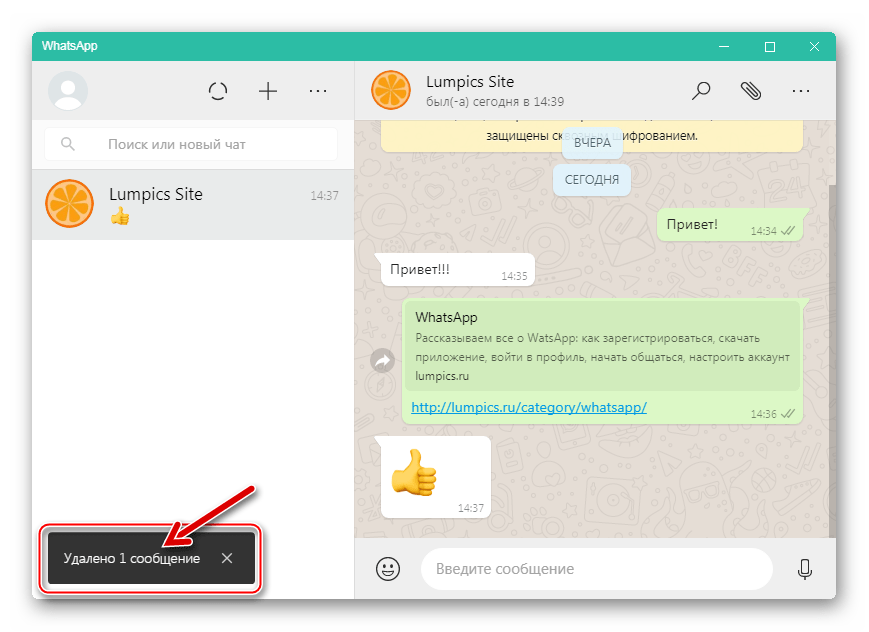
Не забывайте, у собеседника информация о факте удаления послания с вашей стороны останется в истории чата!
Заключение
В этой небольшой статье мы рассказали о единственном доступном решении такой задачи, как удаление сообщений в WhatsApp у собеседника. Делается все довольно просто, независимо от используемых устройств и платформы – Android, iOS или Windows. Правда, достичь положительного результата можно лишь при том условии, что вы успеете вовремя «зачистить следы», справившись в течение 60 минут. Надеемся, данный материал был полезен для вас.
 Мы рады, что смогли помочь Вам в решении проблемы.
Мы рады, что смогли помочь Вам в решении проблемы.
Добавьте сайт Lumpics.ru в закладки и мы еще пригодимся вам.
Отблагодарите автора, поделитесь статьей в социальных сетях.
 Опишите, что у вас не получилось. Наши специалисты постараются ответить максимально быстро.
Опишите, что у вас не получилось. Наши специалисты постараются ответить максимально быстро.
Твой Сетевичок
Все о локальных сетях и сетевом оборудовании
- Форум
- Блоги
- Контакты
- Реклама
Как незаметно удалить сообщения WhatsApp у себя и собеседника
Удаление сообщений в «Ватсапе» у собеседника может понадобиться во многих ситуациях. Например, вы отправили «смску» случайно не в тот чат или же вы не хотите, чтобы у пользователя «осталась на память» переписка с вами. Как же провести очистку диалога от ненужных сообщений на устройстве собеседника? Есть ли какие-то ограничения для этой функции WhatsApp?
Как убрать сообщение в «Ватсапе» у собеседника, если прошло менее часа
Что нужно знать перед удалением сообщений у получателя из чата WhatsApp:
- Убрать СМС только у собеседника не получится — сервер удалит их и на вашем устройстве тоже.
- Официально убрать «смски» «Ватсапе» и у себя, и у собеседника можно в течение ближайшего часа после отправки.
- Функция двойной очистки будет работать, если у вас и вашего собеседника установлены последние версии мессенджера. Поэтому, если вы давно его не обновляли, сделайте апдейт через «Плей Маркет» или App Store.
- Вы не получите уведомление о том, что на стороне получателя удаление прошло удачно. Поэтому убедиться в том, что «смски» были стёрты можно, только спросив об этом получателя.
- Если вы отправили сообщение случайно не в том чате и сразу удалили его у всех, перед очисткой другой участник диалога может всё равно увидеть его.
На «Андроиде»
Опишем процедуру сначала для интерфейса «Ватсапа» на «Андроиде»:
- Раскройте диалог, в котором хотите удалить сообщения. Зажмите «смску», которую нужно убрать.

Тапните по иконке корзины, появившейся на верхней панели.
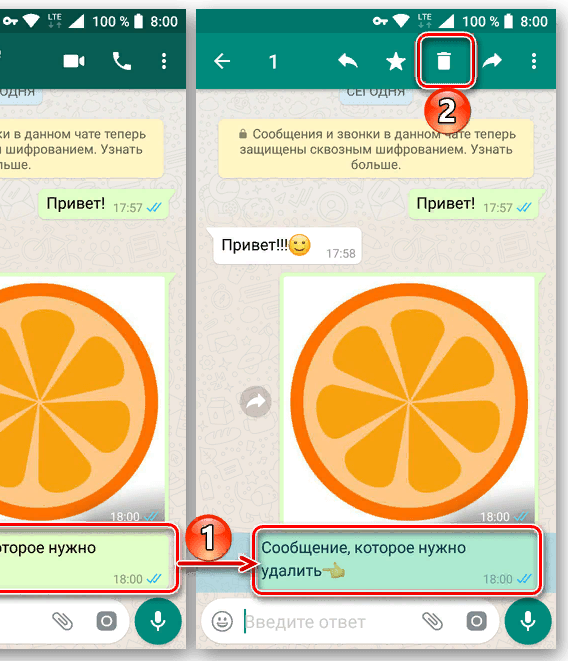
В дополнительном окошке кликните по третьему пункту для удаления «смски» у всех участников диалога. Появится уведомление об очистке. Вместо сообщения, в чате будет фраза «Вы удалили это сообщение».

В чате на устройстве у получателя появится вместо этой «смски» фраза «Данное сообщение удалено».

Если хотите убрать сразу несколько «смсок», зажмите какую-то одну из них, а затем тапните по остальным, чтобы выделить их тоже синим.

Тапните по корзинке вверху. Установите отметку для удаления медиафайлов, если они были в сообщениях. И подтвердите действие, нажав на «Удалить у всех». В диалоговом окошке согласитесь с очисткой.

Видео: убираем сообщения в «Ватсапе» у себя и собеседника

Задержите на нём палец на некоторое время — появится тёмная панель. Нажмите на ней на стрелку — тапните по «Удалить». При необходимости выделите голубыми галочками остальные «смски», которые нужно убрать. Кликните по корзинке, которая будет находиться в левом нижнем углу чата.

Щёлкните по первому пункту «Удалить у всех» в сером меню.

Подтвердите действие в дополнительном окошке.
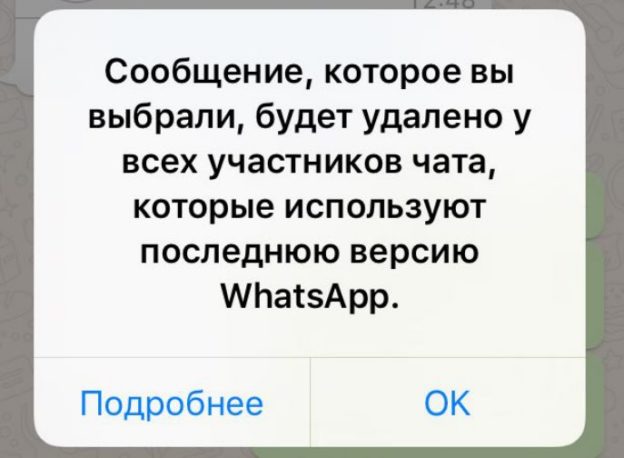
На девайсах у всех участников чата появится сообщение об очистке.

Как удалить сообщение из WhatsApp у собеседника, если прошло более часа
Обойти ограничение в виде одного часа на самом деле можно. Достаточно поменять на своём телефоне время и дату — «вернуться в прошлое». Эта хитрость поможет удалить даже старые сообщения в чате — зависит от того, какое время и дату вы поставите.
На «Андроиде»
В большинстве телефонов стоит автоматическое определение времени. Отключите эту функцию и задайте нужные данные вручную:
- Перейдите в настройки смартфона (иконка в виде шестерни на домашнем экране).

Откройте блок «Время и дата».

Уберите отметку с первого пункта «Дата и время сети», чтобы данные не выставлялись автоматически.

Кликните сначала по дате.

Установите дату, когда отправляли сообщение, которое хотите удалить. А лучше на 1 – 2 дня ранее. Тапните по ОК.

То же самое сделайте и со временем, но чтобы промежуток был не меньше одного часа. Если вам нужно убрать несколько сообщений в самом начале переписки, сразу поставьте дату, предшествующую началу вашего общения с получателем. После этого удалите сообщения, используя инструкцию выше. Когда выполните очистку, не забудьте вернуть реальные дату и время в настройках телефона.
Видео: как вручную поставить нужные время и дату в «Андроиде» на смартфоне «Самсунг»
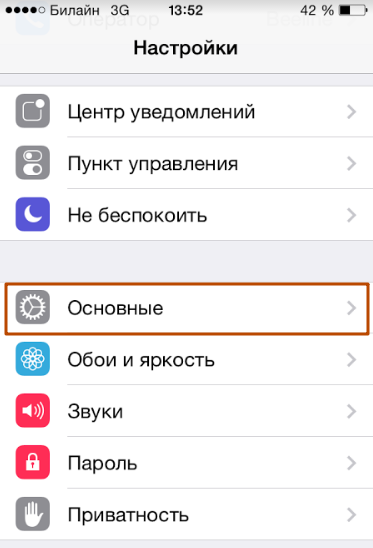
Раскройте меню «Дата и время».
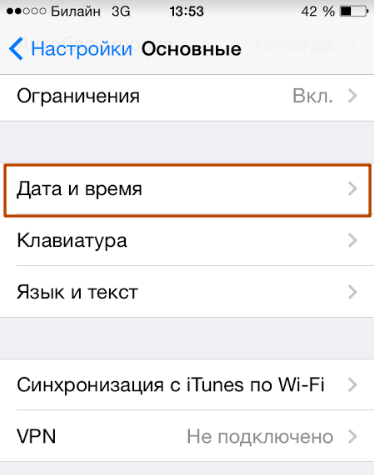
Тапните по переключателю «Автоматически», чтобы он стал серого цвета.
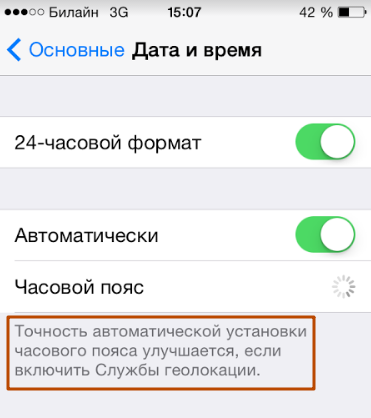
Щёлкните по строчке, где синими символами написаны текущие дата и время.

Используя два «барабана», установите нужные данные — дату и время, когда сообщения на удаление ещё не были отправлены. Перейдите в мессенджер и удалите все ненужные «смски» у себя, и у собеседника. После этого снова поставьте автоматическое определение даты и времени.

Видео: как поменять дату и время на iPhone
В «Ватсапе» есть функция одновременного удаления сообщений у всех участников чата. Официально эта опция действует только в течение часа. После этого действие пропадает из меню. Но вы можете легко обойти это ограничение: поставьте более раннюю дату и время на своём телефоне и повторите очистку — опция «Удаление у всех» снова появится.
Как удалить сообщение в Ватсап у собеседника или у всех?
Можно ли подчистить переписку у своих адресатов и как удалить сообщение в Ватсапе у всех? Предлагаем простое руководство для удаления на Андроид и на Айфоне, а также информацию об особенностях этой операции.
Как в WhatsApp удалить сообщение у собеседника — 2 инструкции
Многие пользователи очень активно общаются в мессенджере. А поэтому могут отослать письмо не тому адресату или написать что-то не то. В таком случае будет актуален вопрос, если удалить сообщение в Ватсапе, удалится ли оно у собеседника. И можно ли в принципе подчистить переписку у получателей?
К счастью, такая функция появилась в последних обновлениях мессенджера. Пользователь может удалить сообщение в Вотсапе, чтобы оно удалилось у собеседника. Это работает и в личных, и в групповых чатах. Опция особенно удобна для тех, кто много общается, они же чаще ошибаются. Теперь есть простое решение, как быть, если нужно удалить отправленное по ошибке сообщение в WhatsApp.
Смотрите так же как восстановить Вацап, если нужно.
Но чтобы всё прошло успешно, есть важное условие — удаление необходимо сделать в течение примерно 1 часа после отправки послания. Если вы промедлили дольше, операцию выполнить будет невозможно.
Рассмотрим подробно, как удалить сообщение у собеседника в Ватсапе на Андроиде. Понадобится сделать всего 4 шага:
- Зайдите в в WhatsApp и откройте чат, где требуется убрать лишнее из переписки.
- Нажмите на сообщение и удерживайте. Если ненужных посланий несколько нажимайте на все, чтобы стереть их разом.

- В верхней части экрана появится значок удаления «корзина».
- Коснитесь её и в открывшемся окне выберите команду «Удалить у всех».

Кстати, таким способом вы можете стирать только послания, которые отправили вы. Убирать чужие тексты у всех, например, в групповом чате не получится. Это действие доступно только автору. В другой статье расскажем все способы как добавить контакт в программу.
Теперь инструкция, как в Ватсапе удалить сообщение у получателя на Айфоне.
- Откройте WhatsApp, перейдите в чат, где хотите уничтожить своё послание.
- Коснитесь ненужного сообщения и задержите палец, чтобы вызвать значок опции — корзину. Если нужно, таким же способом выделите ряд посланий для ликвидации.

- Возможно, потребуется нажать на слово «Ещё» и три горизонтальные точки, для вызова меню.

- Затем нажмите на корзину и отметьте опцию «Удалить у всех».

Всё предельно просто, хотя и есть некоторые нюансы. Но о них расскажем дальше. А пока выясним, что будет, если у вас получилось, удалить сообщение из WhatsApp у собеседника. Узнают ли ваши адресаты, что вы подчистили переписку? Да, скрыть ваши действия невозможно. Вместо успешно стёртого послания участники чата увидят, что вы им что-то отправляли, но передумали. Появится стандартный текст «Данное сообщение удалено». Если вы заметили его в диалоге, знайте, ваш собеседник исправлял переписку.
Есть ли возможность установить на компьютер без телефона вы узнаете в другом обзоре.
Особенности удаления посланий в WhatsApp
А сейчас о некоторых особенностях данной функции. Пользователи переживают, можно ли удалить сообщение в WhatsApp, пока его не прочитали. Можно, если вы спохватились быстро, и ещё не прошёл час после отправки. Но как же узнать, прочитано ваше послание или нет. Для этого в мессенджере введена маркировка.
Под всеми вашими отправлениями можно увидеть галочки, которые показывают состояние:
- Одна серая галочка значит, что послание успешно отправлено.
- Две серых галочки – выполнена доставка на телефон адресата.
- Галочки стали голубыми – это означает, что текст уже прочитали.
Если чат групповой, количество и цвет маркеров будут меняться, когда мессенж получат, а затем прочтут все участники беседы.
Получается, если в WhatsApp удалить сообщение с одной галочкой, его пока никто не успел прочитать.
И ещё один нюанс, чтобы удаление прошло гарантированно успешно и вы, и ваши адресаты должны применять новую версию приложения. Только там функция работает без осечек.
Кстати, вы тоже будете видеть, если что-то убрали из переписки. На вашем экране появится текст с напоминанием. О том, как скрыть время посещения и остаться незаметным мы расскажем далее.
Как удалить сообщение из whatsapp у собеседника в 2021 году
Умение удалять сообщения в Whatsapp может понадобиться во многих ситуациях. Удалить переписку у себя несложно, а сделать так, чтобы собеседник не смог больше просматривать полученные отправления. Последние обновления мессенджера позволяют удалять посланные тексты не только у себя, но и у получателя.
Удаление сообщения после отправки

Благодаря выпущенным последним обновлениям мессенджера Ватсап удалять сообщения стало легко и просто. Раньше после отправки можно было стереть мессенж в течение 7 минут, чтобы его не стало у обоих собеседников. Теперь дается 68-70 мин на удаление.
Если долго удерживать палец на отправленном тексте, появится контекстное меню из 2 пунктов для удаления:
- у всех;
- у себя.
Когда пройдет 68 минут удаление будет предложено только у себя. После процедуры вместо отправленного текста появится «Это сообщение было удалено».
Важно!
Если выбрать «удалить у себя», вместо «у всех», то вернуть действия обратно не получится. С этого момента теряется контроль над отправлениями у получателя.
Способы удаления переписки после ограничения
Удалить сообщение из Whatsapp у собеседника можно в течение 68 минут после отправки. Ранее важным условием было, прочитал его получатель или нет. Теперь можно удалить переписку с двух сторон, даже если собеседник прочтет текст.
Существует способ, способный немного обмануть правила и стереть даже самую старую переписку.
- В настройках устанавливают режим полета.
- Заходят в настройки времени и даты, отключают параметр «автоматическое определение времени».
- Здесь же вручную устанавливают дату и время, которое соответствует отправке.
- Заходят в переписку и убирают нужный текст.

После выполнения всех операций возвращают исходные настройки. Подобное слабое место в безопасности могут скоро прикрыть, но пока подобной хитростью можно пользоваться.
Принцип удаления сообщений для чата аналогичен, как и для личной переписки. Даже если один из участников беседы прочитал посланное сообщение, удалить его можно. Если в момент удаления будут сбои с сетью или другие проблемы с приложением, то оповещение участникам об удалении доставленным не будет.
С правами обычного пользователя удалить переписку полностью не получится. Для проведения такой операции нужны права администратора со специальным зашифрованным ключом для входа.
Нельзя наивно полагать, что удаление приложение приведет к чистке сообщений. Копии всех переписок останутся у собеседников. История диалогов остается у всех участников беседы.
Нестандартное решение
Есть еще один кардинальный способ для чистки содержимого истории на уровне сервера мессенджера. Услуга платная, но позволяет удалить переписку или при необходимости восстановить ее.
Услуга называется Распечатка Ватсап. Она позволяет скопировать по номеру телефона все диалоги и отправить на электронную почту.
Важно!
Все манипуляции выполняются по номеру телефона. Расположение абонента не имеет значения.
За определенную сумму на сервер мессенджера подключаются и стирают все переписки указанному номеру. Удалить данные можно за любой период времени.
Пошаговая инструкция для android
Последовательность действий при удалении СМС с операционной системы Андроид выглядит следующим образом:
- Открывают диалог, в котором нужно убрать переписку.
- Зажимают необходимое отправление.
- Вверху появятся иконки меню, тапают по изображению корзинки.
- В контекстном меню выбирают третью строчку, которая предлагает удаление для всех.
- Вместо отправленного текста появится соответствующая надпись, что запись удалена. У получателя появится аналогичная запись.
Если нужно удалить сразу несколько посланий, то первоначально зажимают одно, а затем кликают по остальным. Они станут синего цвета.
Пошаговая инструкция для ios

Принцип удаления для владельцев Айфонов аналогичен, как и для операционной системы Андроид. Задерживают палец на нужном тексте, пока не появится темная панель. Из списка команд находят строку «Удалить».
При необходимости дополнительно выделяют другие сообщения. Кликают по корзине внизу и выбирают вариант «удалить у всех».
Пошаговая инструкция для windows
Установить специальную версию Ватсап можно прямо на компьютер. И на нем уже удалить нужную переписку.
Первоначально проводят синхронизацию сообщений и контактов с телефоном, на котором установлено также приложение. По нужному тексту вызывают контекстное меню и выбирают строку удалить для всех.
Способы убрать голосовые файлы
Сегодня очень популярен обмен не текстовыми, но и голосовыми записями. Для работы с ним используются те же правила.
Важно!
Аудиофайлы в Whatsapp хранятся не только в чате сообщений, но и в отдельной внутренней папке приложения (при активации определенной опции).
Чтобы голосовые отправления не пропали бесследно из чата в настройках программы можно включить функцию резервного копирования в облако или отдельный каталог. В таком случае даже при удалении файлы всегда можно будет прослушать снова без особых процедур восстановления.
Современные мессенджеры становятся удобными для работы пользователя. Неумелые действия неопытных собеседников всегда можно исправить. Если произошла ошибка, брошены неверные слова, можно все исправить. А если собеседник не успел прочитать послание, то он о нем и не узнает.
Как удалить сообщение из Whatsapp
Может случиться так, что пользователь ошибся чатом или отправил непрочитанный текст с ошибкой. Чтобы избавиться от нежелательной переписки, нужно знать, как удалить сообщение в “Ватсапе” у всех ее участников. Для этого в приложении предусмотрены 2 опции: “Удалить у меня” и “Удалить у всех”.

Чем полезна функция
Если месседж ушел на неправильный номер, отменить отправку не получится. Но в случае, если у пользователя пропало желание делиться посланием с собеседником или просто необходимо стереть историю переписки во избежание утечки важной информации, убрать отправленное сообщение в WhatsApp у всех участников можно в течение 68 минут. После этого времени в меню останется доступной только функция “Удалить у меня”, то есть послания будут доходить до других участников и сохраняться в истории чата собеседников.
Удаление сообщения WhatsApp у отправителя
Даже если вам удалось стереть месседж в первые минуты после отправки, это не означает, что письмо еще не прочитано. Текст сообщений может высветиться на экране блокировки телефона получателя.
Схема удаления смс в “Вацапе” у отправителя одинакова на всех устройствах:
- Нажать и удерживать сообщение пальцем до появления контекстного меню.
- Выбрать “Удалить” или значок с урной.
После этого чат собеседника останется в том же виде, а на телефоне отправителя будет исправлен. Удалять таким способом можно любое количество писем и в любое время.

Убрать текст у обоих участников чата
Если отправитель решил удалить одно или несколько сообщений в переписке, он сможет убрать их с телефона только с установленной последней версией “Вацапа”. У другого участника на гаджете приложение также должно быть обновлено, иначе воспользоваться функцией “Удалить у всех” будет нельзя.
Чтобы обновить приложение до последней версии, необходимо войти в свой аккаунт в Play Market на платформе Android или в App Store на iOS.
Android
Удалить месседж в смартфоне можно, если выполнить эти манипуляции в настройках телефона:
- Открыть приложение на смартфоне.
- Отметить одно или несколько посланий.
- Зажать одно сообщение до появления панели со значками.
- Выбрать значок корзины.
Вместо сообщения в чате появится уведомление об удалении послания. Его будет видеть и собеседник.
На Айфоне следует соблюдать порядок действий, аналогичный тому, который применяется на смартфонах на базе Android:
- Открыть чат “Вотсапа”.
- Отметить синей галочкой все необходимые сообщения.
- Зажать один месседж до появления контекстного меню.
- Выбрать опцию “Удалить”.
- Подтвердить действие в открывшемся диалоговом окне.

Windows
Стереть нежелательные сообщения можно и с ПК.
Для этого необходимо:
- Открыть приложение и синхронизировать его с телефоном.
- Выбрать посланные сообщения, которые нужно исключить из переписки.
- Нажать “Удалить”.

В группе
В групповом чате файл и текст стираются, даже если кто-либо из участников уже открыл сообщение и оно имеет статус “Прочитано”. Убрать одно или несколько писем в группе можно по тому же принципу, что и в чате с 2 участниками. Если послания не были удалены из-за сбоев с сетью или по другим причинам, уведомление об их удалении не будет получено.
Голосовые сообщения
Аудиозаписи удаляются из истории диалога так же, как и текст. После зажатия нужного голосового сообщения надо нажать “Удалить”. Но аудиосообщения в “Вотсапе” могут не исчезнуть навсегда, поскольку они хранятся не только в чате, но и во внутреннем каталоге приложения (при активации этой опции). Для того чтобы активировать функцию сохранения файлов офлайн, необязательно делать попытки восстановления удаленных записей. Достаточно в настройках телефона выбрать функцию резервного копирования и виртуальное хранилище, куда будут дублироваться аудиосообщения.
Особенности на iPhone
На Айфоне тоже можно сохранять голосовые записи в облачном хранилище и иметь к ним доступ после удаления из чата приложения. Все голосовые сообщения останутся в сервисе iTunes. Файлы будут доступны для прослушивания и вне сети.
Другой способ сохранить аудиофайл из “Вацапа” в памяти устройства перед удалением – отправить звуковой месседж на собственную электронную почту, указав себя в качестве адресата.
Нестандартное решение
В “Вотсапе” существует метод снять ограничение по времени, чтобы стереть ненужные сообщения. Этот хитрый способ удаления дает возможность вернуться в прошлое и очистить историю диалога.
Android
Спустя 68 минут после отправки голосовые сообщения можно удалить из чата, если следовать такому алгоритму:
- Перейти на смартфоне во вкладку “Настройки”, имеющую знак шестеренки.
- Отключить у себя интернет или выставить режим полета.
- Выбрать настройку “Дата и время сети” и деактивировать автоматическое обновление данных.
- Вручную выставить дату и время перед первым сообщением из всех, которые необходимо убрать. Время следует выставить ранее нужного минимум на час.
- Отправить в корзину текст, видео и файлы из приложения.
- Вернуть исходные настройки даты и времени и деактивировать режим полета.
Таким способом можно удалить текст, устаревшую ссылку или изображение.

Отосланное сообщение на Айфоне пропадет из истории чата навсегда, если выполнить следующие действия:
- Активировать режим полета или отключить интернет.
- Перейти во вкладку “Основные” учетной записи Apple.
- Выбрать настройки даты и времени.
- Выключить опцию “Автоматически” напротив пункта “Дата и время”.
- Нажать на текущие дату и время.
- Прокрутить барабаны с датой, часами и минутами и исправить время ранее даты отправки.
- Стереть все ненужные сообщения, фотографии или медиафайлы.
- Вернуть настройки сети, даты и времени.

Если в диалоге или чате собеседник произведет подобные манипуляции, доставленный пользователю текст, аудио- или видеофайл будет удален, а на его месте появится соответствующее уведомление.












